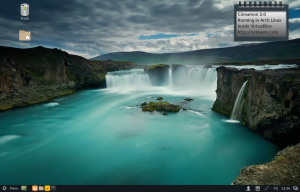Deaktiver sløring på loginskærm i Windows 10 med gruppepolitik
Fra Windows 10 "19H1" viser login-skærmen sit baggrundsbillede med sløringseffekten anvendt. Mange brugere er ikke tilfredse med denne ændring. Fra og med Windows 10 build 18312 er der en ny gruppepolitikindstilling, som du kan bruge til at slippe af med akryl sløringseffekten på loginskærmens baggrundsbillede.
Sådan ser login-skærmen ud i de seneste Insider Preview-versioner af Windows 10:
Funktionen med akryl sløringseffekt er aktiveret ud af æsken fra og med Windows 10 build 18237. Dens ændringslog nævner følgende.
Med dagens fly tilføjer vi akryl, en type børste fra Fluent Design System, til login-skærmens baggrund. Den gennemskinnelige tekstur af denne forbigående overflade hjælper dig med at fokusere på login-opgaven ved at flytte de handlingsrettede kontroller op i det visuelle hierarki, mens de bevarer deres tilgængelighed.
Med Windows 10 build 18298 er det muligt at deaktivere funktionen til akryl sløringseffekt for loginskærmen ved at deaktivere alle gennemsigtighedseffekter for din brugerkonto. For reference, se
Deaktiver sløring på loginskærm i Windows 10
Endelig kommer Windows 10 build 18312 med en ny gruppepolitikindstilling, som du kan bruge til at deaktivere funktionen til akryl sløring på loginskærmens baggrundsbillede. Du kan bruge appen Local Group Policy Editor til at konfigurere muligheden. Alternativt kan du anvende en Registry-tweak i Windows-udgaver, der ikke inkluderer gpedit.msc-værktøjet.
Deaktiver sløringseffekt på login-skærmbaggrund i Local Group Policy Editor
Bemærk: Local Group Policy Editor-appen er kun tilgængelig i Windows 10 Pro, Enterprise eller Education udgaver.
Gør følgende.
- Trykke Vinde + R taster sammen på dit tastatur og skriv:
gpedit.msc
Tryk på Enter.
- Group Policy Editor åbnes. Gå til Computerkonfiguration\Administrative skabeloner\System\Logon. Aktiver politikindstillingen Vis tydelig logonbaggrund.
- Genstart Windows 10.
Du er færdig.
Alternativt kan du anvende en Registry tweak. Den kan bruges i alle udgaver af Windows 10.
Deaktiver sløringseffekt på login-skærmen med en tweak i registreringsdatabasen
- Åben Registreringseditor.
- Gå til følgende registreringsdatabasenøgle:
HKEY_LOCAL_MACHINE\SOFTWARE\Policies\Microsoft\Windows\System
Tip: Se hvordan man hopper til den ønskede registreringsnøgle med et enkelt klik.
Hvis du ikke har sådan en nøgle, så skal du bare oprette den.
- Her skal du oprette en ny 32-bit DWORD-værdi Deaktiver AcrylicBackgroundOnLogon. Bemærk: Også selvom du er kører 64-bit Windows, skal du stadig bruge en 32-bit DWORD som værditype.
Indstil den til 1 for at deaktivere sløringseffekten for loginskærmens baggrundsbillede. - For at få de ændringer, der er foretaget af Registry tweak, til at træde i kraft, skal du genstart Windows 10.
Senere kan du slette Deaktiver AcrylicBackgroundOnLogon værdi for at genaktivere den blå effekt. Glem ikke at genstarte OS.
Du skulle nu have et klart billede som baggrund for din login-skærm.
For at spare tid kan du downloade følgende registreringsklare filer, der er klar til brug.
Download registreringsdatabasen filer
Fortryd tweak er inkluderet.
Det er det.